یوتیوب | دانلود از یوتیوب + برای فعالیت و ساخت ویدیو در یوتی یوب کدام گوشی موبایل بهتر است؟
یوتیوب و یوتیوب فارسی
یوتیوب (Youtube ) در جهان بزرگترین برنامه برای انتشار رایگان ویدئو محسوب میشود، کاربران در این پلتفرم قادر هستند فیلمهای خود را که موضوعات متنوعی دارند در آن آپلود کنند و برای دید عموم مردم جهان قرار دهند.
با توجه به آمارهایی که بیش از 1 بیلیون بازدیدکننده در ماه دارد، به مکانی برای سرگرمی و آموزش افراد متعددی تبدیل شده است.
برای افراد بهترین فرصتی است که برای توسعه کسب و کار در فضای دیجیتال است، شما قادر هستید به واسطه این سایت ویدیوهای خود را به صورت رایگان منتشر کنید.
در سال 2006 گوگل سهام شرکت یوتیوب را خرید، امروزه از جمله اصلیترین زیرمجموعههای این کمپانی محسوب میشود.
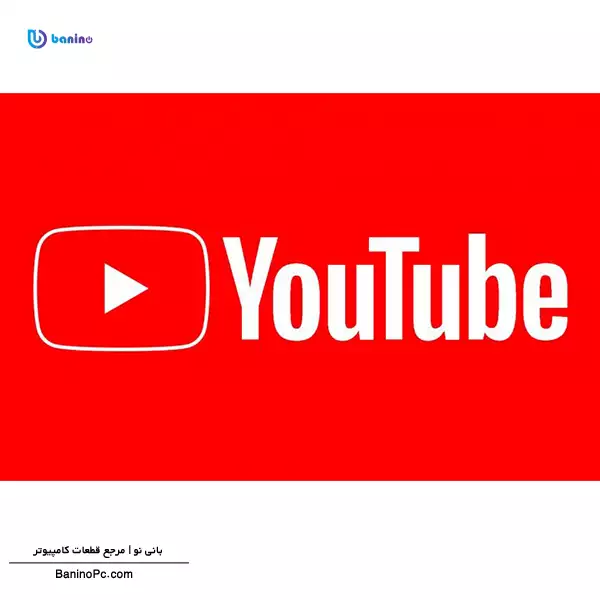
کسب درآمد از یوتیوب
همانطور که میدانید هر فرد قادر است تا یک کانال یوتیوب راهاندازی کند و محتوای با کیفیت در آن قرار دهد و تمامی مخاطبان را به خود جذب کند، از آنجایی که در سالهای اخیر و با رشد سرعت اینترنت بازاریابی ویدئویی به یکی از بخشهای اصلی دیجیتال مارکتینگ تبدیل شده است، یوتیوب بین پلتفرمهای که برای انتشار ویدیو در نظر گرفته شده است در صدر قرار گرفته است.
شما در کانال یوتیوب خود قادر هستید به آسانی و بدون هزینه محصولات یا خدمات خود را در معرض افراد متعددی قرار دهید، حتی با درج بک لینک ارزش سئویی فوقالعاده را به وبسایت خود ببخشید.
از طرفی پس از مدتی مدیران یوتیوب با در نظر گرفتن ارزش بالای تبلیغات این شبکه اجتماعی شبکه تبلیغات یوتیوب را راهاندازی کرد.
با این روش شما فقط با تولید ویدیوهای آموزشی و سرگرم کننده قادر هستید مخاطبان خود را جذب کنید و با قرارگیری تبلیغات در ابتدا و انتها و یا در طول پخش ویدیو به کسب درآمد از یوتیوب بپردازید.

دانلود از یوتیوب و معرفی 5 سایت عالی برای دانلود از یوتیوب
در ادامه قصد داریم چند سایت عالی برای دانلود از یوتیوب معرفی کنیم، این سایتها کاملا رایگان هستند و برای اینکه از یوتیوب فیلم دانلود کنیم، لازم به نصب برنامه خاصی روی کامپیوتر ندارد، زیرا فقط باید لینک ویدیوهایی که قصد داریم از یوتیوب دانلود کنیم را Copy & Paste و کیفیت دلخواه خود را انتخاب کنید.
- ClipConverter: مناسب برای دانلود ویدئو و صدا به صورت آنلاین در فرمتهای مختلف
- Yout.com یک مبدل MP3 و MP4 یوتیوب است که نیاز به نصب ندارد
- BitDownloader: مناسب برای دانلود سریع و نامحدود ویدئوهای یوتیوب
- Y2mate: مناسب برای دانلود رایگان و سریع ویدئوهای یوتیوب
- VIDPAW: مناسب برای دانلود ویدئو در کنار اپلیکیشن و نسخه وب رایگان
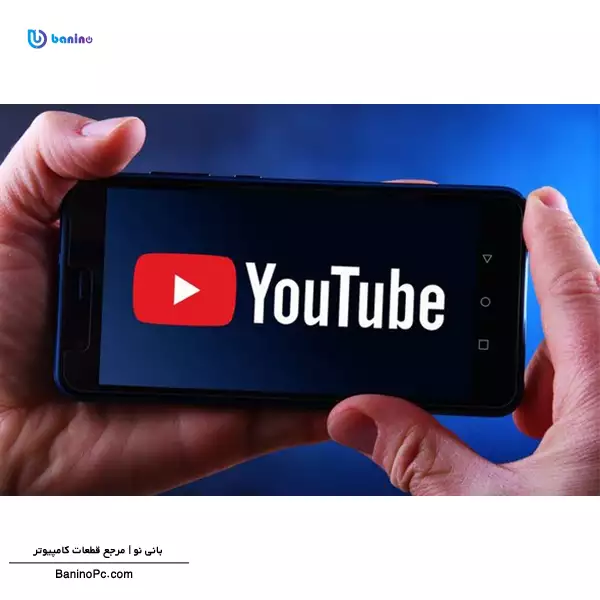
بررسی ۵ وبسایت رایگان برتر دانلود ویدیو از یوتیوب
1- وبسایت ClipConverter
در بخش URL وبسایت ClipConverter، باید URL ویدئویی که میخواهید دانلود کنید را وارد کنید و بعد از بین کیفیتهای مختلف ویدئویی، یکی را انتخاب کنید و دکمه Download را بزنید.
2- وبسایت Yout.com
وبسایت Yout.com یک مبدل MP3 و MP4 یوتیوب دارد که به نصب نیازی ندارد و با حذف سه حرف از URL ویدئویی که میخواهید دانلود کنید بسیار سریع و بدون اشکال کار میکند.
3- وبسایت BitDownloader
یکی دیگر از وبسایتهایی که سریع و کارآمد از یوتیوب ویدیو دانلود میکند وبسایت BitDownloader است.
برای استفاده از آن باید:
- URL ویدئویی موردنظر خود را دانلود کنیدو در بخش بالای سایت بنویسید.
- پس از فشار دادن دکمه Download پیشنمایشی از ویدئو، مدت و کیفیتی که میتوانید دانلود کنید (که به صورت پیشفرض ۷۲۰p است) نمایش داده خواهد شد.
- اکنون لازم است تا راست کلیک کرده و گزینه Save as را با فرمتی که انتخاب کردهاید، انتخاب کنید.
3- وبسایت BitDownloader
وبسایت BitDownloader قادر است دانلود سریع و کارآمد دانلود ویدئو از یوتیوب را انجام دهد.
برای دانلود از این وبسایت میتوانید از مراحل زیر استفاده کنید:
URL ویدئویی که میخواهید دانلود کنید را در بخش URL سایت وارد کنید.
بعد میتوانید دکمه Download را بفشارید، پیشنمایشی از ویدئو، مدت و کیفیتی که میتوانید دانلود کنید نمایش داده خواهد شد.
اکنون باید راست کلیک کرده و گزینه Save as را با فرمتی که انتخاب کردهاید، انتخاب کنید.
4- وبسایت Y2mate
وبسایت Y2mate، جزو وبسایتهایی است که به شما اجازه میدهد تا ویدئوها و صداهای یوتیوب را در فرمتهای مختلف و با کیفیت عالی دانلود کنید.
برای اینکه ویدئوهای یوتیوب را از این سایت رایگان دانلود کنید، باید:
- لینک ویدئویی که میخواهید تبدیل کنید را وارد کرده و روی دکمه Start کلیک کنید.
- فرمت ویدئویی یا صوتی که میخواهید دانلود کنید را انتخاب و بعد روی Download کلیک کنید.
- ویدئو را در هر کجا که میخواهید دانلود کنید.
5- وبسایت VIDPAW
اگر دنبال یک مبدل ویدئوی یوتیوب به MP4 هستید، در وبسایت VIDPAW قادر هستید به راحتی ویدیوهای خود را دانلود کنید، این ابزار احتمالا همان چیزی است که میخواهید.
برای استفاده باید:
- لینک را در بالای وب Paste کرده و روی Download کلیک کنید.
- با این کار به صفحهای برده میشوید که میتوانید ویدئوها و صداهای مختلف را با هر کیفیتی دانلود کنید.
- تنها کاری که میماند اینست که فرمت دلخواهتان را انتخاب و روی Download کلیک کنید.
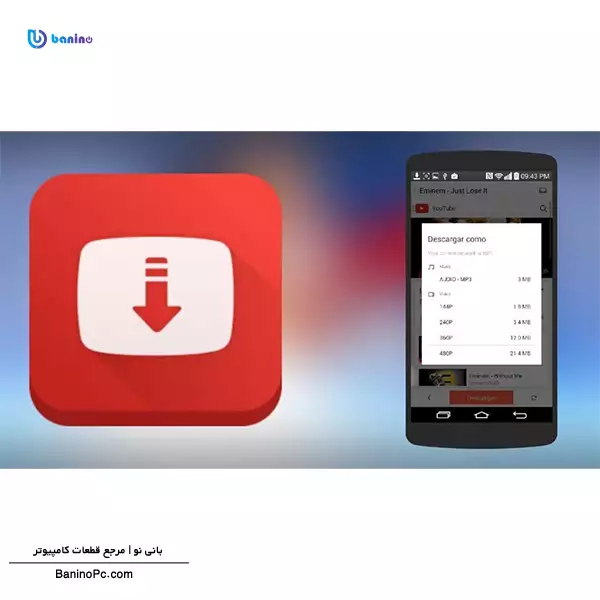
معرفی اپلیکیشن دانلود از Youtube
در ادامه قصد داریم بهترین برنامه های دانلود از یوتیوب برای اندروید معرفی کنیم.
اگر گوشی اندروید دارید و به دنبال برنامهایی برای دانلود از یوتیوب هستید، میتوانید از برنامههایی که در ادامه معرفی میکنیم استفاده کنید.
- YouTube Go
- Videoder
- TubMate
- InsTube
- VidMate
- YT3 YouTube Downloader
- NewPipe
- YMusic
درآمد یوتیوبرها
درآمد یوتیوب به اندازه اشتراک کانال وابسته نیست بلکه به اندازه نمایش ویدیو براساس ساعت و اینکه بازدیدهکنندههای کانال از کدام کشور است.
اگر کاربر به گونهایی جلوی نمایش تبلیغات را بگیرد، درآمد یوتیوبرها در ماکزیممترین حالت ممکن خواهد بود.
باید در نظر داشته باشید که پلتفرم یوتیوب برای فیلمهای تخصصی و علمی پول بیشتری پرداخت میکند، درآمد یوتیوبرها که از کانال آموزش علمی برخودارند، بیشتر است.
خوب است بدانید که اگر روی ویدیوی شما دو تبلیغ قرار بگیرد و ویدیوی فوق هزار بازدید داشته باشد، بین 2 تا 4 دلار درآمد خواهد داشت که اکر این فیلم 100 هزار بازدید داشته باشد، حدودا 200 دلار درآمد از یک فیلم بدست میآید.
اما میبایست در نظر داشته باشید که لازم است کابر چند ثانیه از آن را برای تبلیغ در نظر بگیرد و روی آن کلیک خواهد کرد.
هرچند یوتیوبرها از روشهای مختلفی همچون تبلیغات اسپانسری در یوتیوب برای کسب درآمد استفاده میکنند.
برای فعالیت در Youtube از کجا شروع کنیم
برای اینکه فعالیت خود را در یوتیوب آغاز کنید میتوانید از مراحل زیر استفاده کنید:
در ابتدا باید صبور باشید و توانمندی خودتان در این زمینه بشناسید و به این قضیه فکر کنید که آیا میتوانید این کار را به عنوان شغل اصلی خود در نظر بگیرید؟ یا خیر؟
سعی کنید از یوتیوبرهای موفق الگوبرداری کنید، در زمینهایی که قصد دارید فعالیت کنید میتوانید کمک بگیرید، به این صورت که نحوه ارتباط آنها با مخاطبین، ساخت کلیپ و غیره به شما در این حوزه بی نهایت کمک میکند.
هم راستا با دانش و علاقه تولید محتوا کنید.
در زمینهایی که قصد دارید فعالیت کنید و براساس دغدغه و دانش خود فعالیت خود را مشخص کنید، اگر در زمینهایی که وارد میشوید تخصصی عمل نکنید پس از مدتی به مشکل میخورید.
در ابتدا با تجهیزات ساده شروع کنید، سعی کنید هزینههای آنچنانی در ابتدا برای خود نداشته باشید، پس از چند ماه فعالیت از این کار دس نکشید زیرا در این صورت ممکن است با ضرر مالی مواجه شوید. در شروع کار خود سعی کنید ساده شروع کنید و بعد به مرور زمان تجهیزات خود را پیشرفتهتر کنید.
رشد شما در این زمینه یک شبه صورت نمیگیرد، پس صبور باشید و به صورت مستمر کار کنید، در آغاز کار لازم نیست بازدیدهای زیادی داشته باشید، اما با مشاهده بازدید کم نباید ناامید شوید. برای اینکه از ناامیدی جلوگیری کنید باید استراتژی داشته باشید.
گوشی های مناسب برای فعالیت در یوتیوب
تولید محتوا در یوتیوب با گوشی و معرفی ابزارهای ساخت ویدیو
در واقع در اخیرا تمامی گوشیهای امروزی برای تولید محتوای ویدیویی مناسب هستند و شما میتوانید بدون احساس نگرانی کار خود را آغاز کنید، اما از آنجایی که کیفیت ویدیو سبب تمایز شما با سایر افراد میشود در اینجا قصد داریم چند نمونه از گوشیهای مناسب تولید محتوا در یوتیوب را بررسی کنیم.
گوشیهای میانرده و اقتصادی: برای تمامی افراد جامعه و صاحبین گوشی اقتصادی که قصد دارند در پلتفرم یوتیوب تولید محتوای ویدیویی انجام دهند میتوانند بهترین گوشی میانرده شرکتهای مختلف را که در زیر معرفی کردهایم، را انتخاب کنند.
- آیفون SE 2020
- سامسونگ گلکسی A53 5G
- گوشی ردمی نوت 10 پرو
- گوشی شیائومی می 11 لایت 5G
گوشی های پرچمدار: از سوی دیگر گوشی های پرچمدار با قیمت بالا، مشخصات بهتری از یک دوربین به شما بدهند که برای ساخت ویدئو ایده آل به نظر میرسد.
گوشی هایی مثل:
- سامسونگ گلکسی S21 ULTRA
- آیفون 13 پرو مکس
- وان پلاس 9PRO
- شیائومی می11 اولترا
مهمترین و اولین لوازم جانبی شما گوشی است که انتخاب میکنید، به جز این مورد کلیه مواردی که به آن در ادامه اشاره میکنیم به عنوان وسیله جانبی میتوانند به شما کمک کنند تا در تولید محتوای ویدیویی تجربه بهتری را ایفا کنید و ویدیوهای مناسب و براساس سلیقه مخاطب تهیه کنید.
ساعت هوشمند: شاید اندکی تعجب کنید اما وجود اسمارت واچ در این فهرست مهم است، یکی از ویژگیهای ساعت هوشمند امروزی این است که قادر هستید به واسطه وای فای آن را به گوشی متصل کنید و از دور تنظیمات دوربین را کنترل کنید. به همین ترتیب لازم نیست برای تغییر حالتهای مختلف دوربین نیازی به بلند شدن نیست، هرچند کلیه ساعتهای هوشمند این قابلیت را ندارد اما به هرحال داشتن این امکان تا حد زیادی کار شما را آسان میکند.
قاب گوشی: برای تولید محتوای ویدیویی، اسمارت فون یکی از ارزشمندترین و بهترین ابزار شما در این زمینه است که باید مراقب آن باشید تا مشکلی برای آن به وجود نیاید.
پاور بانک: یکی دیگر از ابزارهایی که برای تولید محتوای ویدئویی مناسب است و از اهمیت زیادی برخوردار است، داشتن تنوع در انتخاب مکانی است که در آن ویدئو ضبط میکنید. به همین سبب ممکن است روزی به اجبار برای ضبط ویدئو به بیرون رفتهاید و در این حین شارژ گوشی شما تمام شود در اینجا لازم است از یک پاور بانک استفاده کنید.
سایر مطالب:
آموزش نصب و دانلود از گوگل پلی | گوشی های مناسب پابجی




